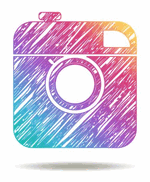Мобильное приложение Instagram для Android и iOS устройств не является единственным способом зайти в любимую социальную сеть, просмотреть ленту публикаций и создать собственный пост с фотографией или видео. Также доступны официальный сайт instagram.com для браузера, а также клиент социальной сети для ОС Windows 10. Рассмотрим подробнее, как скачать Инстаграм на компьютер, а также узнаем аналоги официального приложения.
Функциональные возможности Instagram для компьютера
Официальное приложение Инстаграм для компьютеров с операционной системой Windows 10 доступно для скачивания в магазине Microsoft Store. Возможности приложения:
- просмотр, оценивание и комментирование публикаций из ленты, временных Stories и IGTV;
- получение уведомлений о событиях в аккаунте (новых лайках, подписчиках и т.д.);
- поиск интересных постов, профилей;
- обмен личными сообщениями между пользователями в чатах Директа;
- изменение параметров профиля.
В компьютерной версии Инстаграма отсутствует интерфейс для создания публикаций с фото/видео и текстовым описанием. Но в целом внешний вид, функционал и настройки программы идентичны тому, что есть в мобильной версии социальной сети.
Системные требования программы
Ознакомиться с системными требованиями приложения Instagram можно в следующей таблице:
| Операционная система | Windows 10 версии 10586.0 или более поздней |
| Архитектура | х86, х64, ARM, ARM64 |
| Оперативная память | 2 Гб |
| Свободное место на жестком диске | Около 72 Кб |
Как скачать Instagram на компьютер – инструкция
Для того чтобы скачать Инстаграм на ПК:
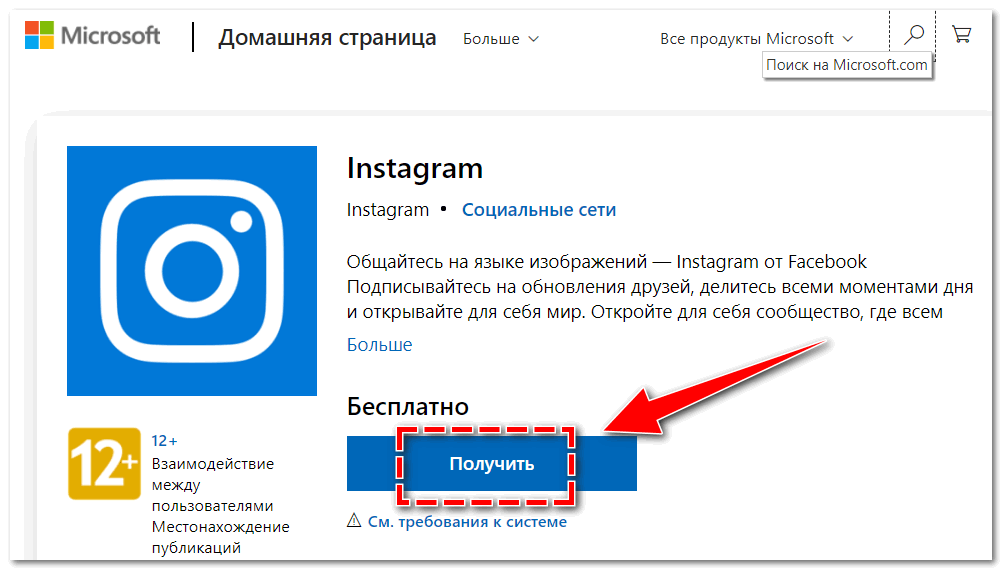
- Откройте приложение Microsoft Store, предварительно авторизовавшись в аккаунте Microsoft.
- В строке поиска в правом верхнем углу экрана введите фразу Instagram.
- Перейдите на главную страницу первого найденного приложения.
- Нажмите на кнопку «Получить» напротив иконки социальной сети.
- После скачивания и установки Инстаграма нажмите на кнопку «Запустить», чтобы открыть приложение.
После создания нового аккаунта или авторизации под уже существующими логином и паролем, открывается доступ ко всем функциям Instagram Web.
Аналоги официального приложения Instagram для компьютера
Далеко не каждый готов закрыть глаза на отсутствие в приложении Инстаграма для ПК такой важной функции, как размещение собственного контента на страницу. В этом случае полезными будут аналоги официальной программы, которые также можно установить на компьютер и использовать для ведения аккаунта в социальной сети.
RuInsta
RuInsta – популярнейшая программа для работы с Инстаграмом на ПК с Windows XP/7/8/10. У нее удобный интерфейс, позволяющий легко ориентироваться в новостной ленте: основная площадь страницы выделена под фотографии и видеозаписи, а вся техническая часть аккуратно убрана в панель управления сверху.
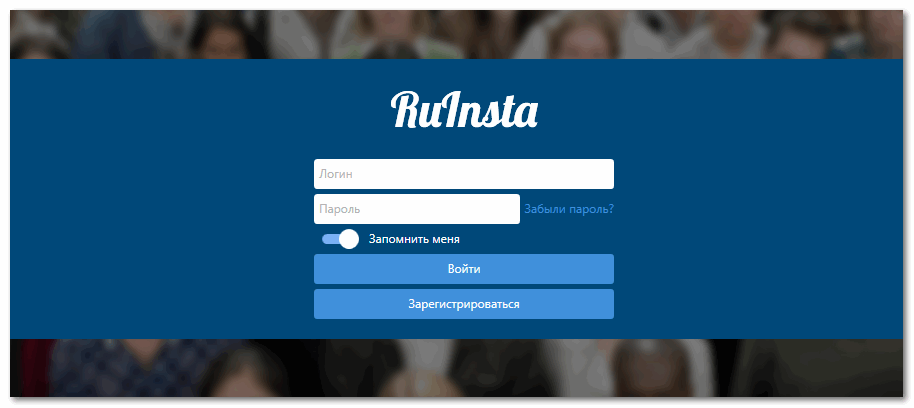
В RuInsta доступны все ключевые возможности Инстаграма. Кроме того, есть функция скачивания содержимого постов – фото в формате .jpg и .mp4 видео. В официальном мобильном приложении такого нет.
Программа распространяется на бесплатной основе и не нуждается в установке каких-либо дополнительных утилит и инструментов. Скачать RuInsta на Windows можно на официальном сайте разработчика.
Gramblr
Gramblr – бесплатный инструмент для активного продвижения Инстаграм-страницы, который смело может быть использован как аналог официального приложения социальной сети для ПК.
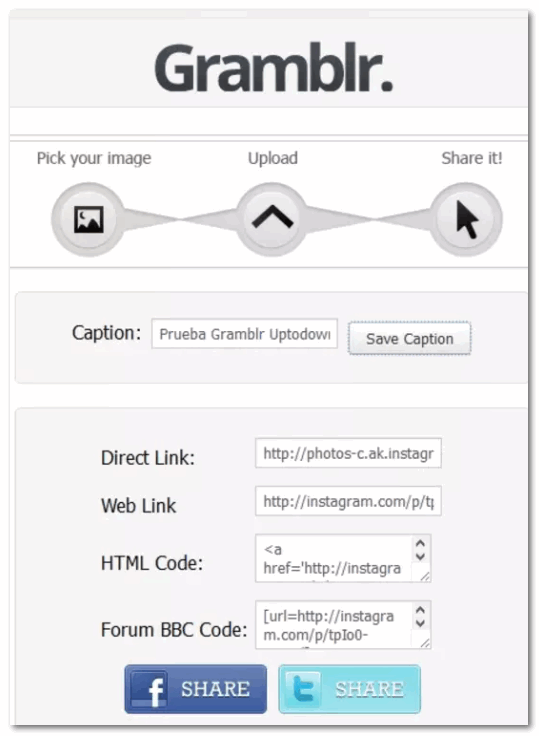
Отличительной особенностью программы является функция создания отложенных публикаций – постов, которые будут выложены в определенное время – и возможность накрутить лайков или подписчиков на свой аккаунт. В остальном же функционал Gramblr идентичен функционалу полной версии Инстаграма для мобильных устройств. Единственное, что их отличает, это отсутствие Директа.
Instagram через эмулятор мобильной ОС
Самый мудреный способ поставить Инстаграм на компьютер – воспользоваться эмулятором мобильной операционной системы под названием Bluestacks. Программа полностью эмитирует работу ОС Андроид и позволяет запустить на ПК любое приложение, скачанное с Play Маркета или браузера в виде .apk файла.
Не каждый компьютер сможет без лагов и зависаний работать с Bluestacks, что нужно учитывать при его скачивании и установке.

Пользоваться эмулятором не составит труда даже неопытному пользователю ПК. После установки программы на компьютер система предложит войти в аккаунт Google, после чего можно будет зайти в Play Market и скачать Instagram. Интерфейс социальной сети, запущенной через Bluestacks, совсем не отличается от интерфейса на смартфоне, поэтому разобраться в нем будет просто.
Если на вашем компьютере установлена Windows 10, используйте официальную версию Инстаграма из магазина приложений Microsoft Store. Если же у вас другая операционная система или не устраивает функционал предложенной программы, воспользуйтесь альтернативными инструментами или запустите Instagram в эмуляторе Android.